So konvertieren Sie Spotify-Musik in FLAC: Leitfaden für 2025
Benutzer fragen auf vielen Community-Plattformen nach den Möglichkeiten oder Methoden, um dies zu tun Konvertieren Sie Spotify Music in FLAC. Obwohl es zahlreiche Antworten von Fachleuten gibt, kann es für einige immer noch etwas verwirrend sein, auszuwählen und zu entscheiden, welche sie verwenden und befolgen möchten.
Die Spotify-Anwendung ist definitiv eine der besten Musik-Streaming-Plattformen, die von Hörern auf der ganzen Welt kontinuierlich genutzt werden. Wenn eine Umfrage durchgeführt wird, wird sicherlich ein großer Prozentsatz der Befragten bestätigen, dass Spotify die App ist, die sie derzeit verwenden, da es mehrere Vorteile gibt, die man nach Inanspruchnahme eines Abonnements oder eines Premium-Kontos erhalten kann.
Natürlich gibt es Fälle, in denen Sie, selbst wenn Sie mit dem Service wirklich zufrieden sind, immer noch nach anderen Dingen suchen, die Sie neben den aktuellen Vorteilen, die Sie erleben, noch genießen und tun können.
Die Konvertierung von Spotify-Musik in das FLAC-Format kann für einige schwierig sein, aber der Vorgang ist tatsächlich einfach. Viele suchen im Internet nach Leitfäden, da laut Untersuchungen die Verwendung des FLAC-Formats viel besser ist als die Verwendung des MP3-Formats. Dies liegt daran, dass es höchstens perfekte Kopien von CDs bieten kann und sogar besser klingt als die üblichen Dateiformate.
Leider sind da die Spotify-Dateien in OGG Vorbis Format und durch Verschlüsselung geschützt bekannt als DRM-SchutzVielen fällt es schwer, die Songs in ein anderes Dateiformat wie FLAC umzuwandeln. Glücklicherweise gibt es Softwareanwendungen, die diese Aufgabe erfüllen können, und wir werden Ihnen hier das Beste mitteilen. Bleiben Sie also auf dieser Seite, um mehr zu erfahren.
Inhaltsverzeichnis Teil 1. Bekommt Spotify FLAC?Teil 2. Wie konvertiere ich Spotify-Musik verlustfrei in FLAC?Teil 3. Fazit
Teil 1. Bekommt Spotify FLAC?
Bevor wir uns mit der Antwort auf diese Frage befassen: "Bekommt Spotify FLAC?" und schließlich erfahren Sie mehr darüber, wie Sie Spotify Music möglicherweise in FLAC konvertieren können. Wir möchten Ihnen einige Details zum FLAC-Format selbst geben. Dies kann eine gute Referenz für diejenigen sein, die sich mit dem genannten Format nicht auskennen.
Was ist das FLAC-Format?
Tatsächlich stammt das Wort „FLAC“ aus der Phrase „Free Lossless Audio Codec“. Die Leute sind es gewohnt, das Format "FLAC" zu nennen, da dies natürlich etwas praktisch ist. Dieses FLAC-Format ist in gewisser Weise dasselbe wie MP3 - Audiokomprimierung. Der MP3 hat eine verlustbehaftete Komprimierung (Entfernen der Audioinformationen, die nicht gehört werden können), während FLAC eine verlustfreie Komprimierung verwendet (dies ist in gewisser Weise viel besser, da Sie sicher sein können, dass sich die Qualität des komprimierten Audios nicht ändert). Dies bedeutet nur, dass nach dem Rippen einer CD in dieses FLAC-Format die gleiche Qualität erhalten bleibt.
Außerdem ist die Größe der Datei viel kleiner, sodass weniger Speicherplatz auf Ihrem Gerät benötigt wird. Darüber hinaus ist dieses FLAC-Format als lizenzfreies Open-Source-Dateiformat bekannt. Sie werden also nicht gestört, wenn es um Fragen des geistigen Eigentums geht. Nach einigen Untersuchungen ist der VLC Media Player der beste FLAC-Player, obwohl es viele Player (einschließlich RealPlayer, SMPlayer und KMPlayer) gibt, die auch das FLAC-Format unterstützen. Sie können diese auch auf Ihren iOS-Geräten abrufen (wenn Sie diese verwenden).

Bekommt Spotify FLAC oder kann Spotify FLAC spielen?
Tatsächlich ist dies ein häufiges Anliegen von Spotify-Benutzern. Eine gute Sache an der App ist, dass die Benutzer die Möglichkeit haben, lokale Dateien hinzuzufügen, auf die auch offline zugegriffen werden kann. Aber kann es FLAC-Dateien abspielen?
Basierend auf Referenzen sind die unterstützten Dateiformate der Spotify-Anwendung leider nur MP3, M4P (Musikdateien, die keine Videos enthalten) und MP4 (wenn Sie die QuickTime-App auf Ihrem PC installiert haben). Wenn Sie fragen, ob M4A-Dateien (oder das iTunes Lossless-Format) unterstützt werden, lautet die Antwort leider "Nein".
Wenn Sie jedoch einfach nur gute Musik hören möchten (ohne die Möglichkeit zu prüfen, einige lokale Dateien hinzuzufügen, die Sie haben), können Sie dies kostenlos über die Spotify-App tun. Erwarten Sie einige Nachteile wie Anzeigen, das Mischen von Musik und vieles mehr, da Sie kostenlos streamen müssen. Wenn Sie alle Nachteile beseitigen möchten, ist das Abonnieren eines Premium-Kontos eine Lösung.
Wenn Sie jedoch alle diese Spotify-Favoriten auf Ihrem PC speichern oder auf einem Gerät oder Mediaplayer im FLAC-Format streamen möchten, ist ein vertrauenswürdiges Tool erforderlich, das die Aufgabe für Sie erledigt. Es gibt mehrere im Web (mit guten Bewertungen und einfachen Anleitungen, die vorgestellt werden), aber hier ist die Softwareanwendung, die wir als die beste und am meisten empfohlene betrachten. Wenn Sie mehr über diese erwähnte App erfahren möchten, lesen Sie weiter, um weitere Informationen im zweiten Teil dieses Artikels zu erhalten.
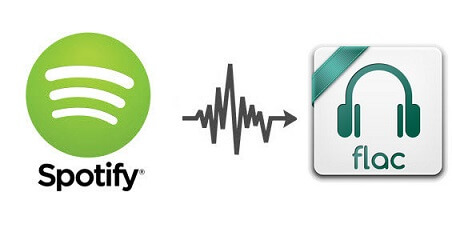
Teil 2. Wie konvertiere ich Spotify-Musik verlustfrei in FLAC?
Wie bereits erwähnt, gibt es mehrere Optionen, mit denen jeder mit der Konvertierung von Spotify-Musik in FLAC fortfahren kann. Die Auswahl aus diesen Optionen kann jedoch verwirrend und für einige etwas schwierig sein, die tatsächlich nicht wissen, wie sie den Prozess „Vergleichen und Kontrastieren“ für zwei oder mehr verschiedene Dinge durchführen sollen.
Wenn Sie Ihre Wünsche erfüllen möchten, um diese Spotify-Musikfavoriten in das FLAC-Format oder in andere Formate umzuwandeln, können Sie dies nutzen AMusicSoft Spotify Music Converter. Wenn Sie mit dieser App nicht vertraut sind, möchten wir Ihnen in diesem Abschnitt einen Einblick in diese App und die Vorgehensweise bei der Verwendung dieses Tools geben. Bevor wir zur Anleitung übergehen, wie Sie die Spotify-Dateien mit dieser Softwareanwendung konvertieren können, möchten wir Ihnen zunächst erklären, warum AMusicSoft Spotify Music Converter hat einen Vorteil gegenüber den anderen Apps da draußen.
- AMusicSoft Spotify Music Converter hat die Fähigkeit zu Laden Sie Spotify-Songs oder Wiedergabelisten herunter sowie Podcasts, die Sie streamen können, auch wenn Sie nicht mit dem Internet verbunden sind.
- Es unterstützt sechs Dateiformate, darunter WAV, AAC, M4A, MP3, AC3 und natürlich FLAC.
- Nach dem Konvertierungsprozess bleibt die ursprüngliche Qualität der Datei erhalten (100%), auch wenn der gesamte Prozess schnell ist (fünfmal schneller als bei der anderen App). Sie können sicher sein, dass die ID-Tags und sogar Metadaten (Bildmaterial, Titel der Titel, Alben, Name der Künstler usw.) ebenfalls beibehalten werden.
- Die DRM-Entfernungsprozess kann auch durchgeführt werden, während die Konvertierung läuft.
- Natürlich ist das Verfahren zum Konvertieren der Dateien einfach zu befolgen und sehr einfach.
Hier ist ein kurzer Überblick für den Fall, dass Sie AMusicSoft ausprobieren möchten. Spotify Music Converter um Spotify Music in das FLAC-Format zu konvertieren.
- Überprüfen Sie, was zur Installation von AMusicSoft abgeschlossen werden muss Spotify Music Converter.
- Öffnen Sie die App und fügen Sie die Spotify-Songs hinzu, mit denen Spotify-Musik in FLAC konvertiert werden soll.
- Aktivieren Sie die Schaltfläche "Konvertieren" und warten Sie, bis die Konvertierung und DRM-Entfernung abgeschlossen ist.
Wenn Sie nur die obigen Schritte lesen, können Sie den Konvertierungsprozess problemlos durchführen. Wir möchten Ihnen jedoch auch die Details mitteilen, um sicherzustellen, dass der gesamte Prozess erfolgreich durchgeführt wird.
Kostenlos herunterladen Kostenlos herunterladen
Schritt 1. Überprüfen Sie, was zur Installation von AMusicSoft abgeschlossen werden muss Spotify Music Converter
Wir empfehlen Ihnen, die Hauptwebsite dieses AMusicSoft zu besuchen Spotify Music Converter um herauszufinden, welche Dinge erforderlich sind, um mit der Installation fortzufahren. Nachdem Sie diese überprüft und abgeschlossen haben, können Sie die App ganz einfach auf Ihrem PC installieren und starten.
Schritt 2. Öffnen Sie die App und fügen Sie die Spotify-Songs hinzu
Sobald Sie die App geöffnet haben, können Sie einfach alle Spotify-Songs, Alben oder Wiedergabelisten ziehen und ablegen, die Sie in FLAC umwandeln möchten. Da es sechs unterstützte Dateiformate gibt, müssen Sie FLAC aus der Liste auswählen. Außerdem müssen Sie den „Ausgabeordner“ auswählen, um nach Abschluss des Vorgangs einen einfachen Zugriff zu erhalten.

Schritt 3. Aktivieren Sie die Schaltfläche "Konvertieren" und warten Sie, bis die Konvertierung und DRM-Entfernung abgeschlossen ist
Bewegen Sie zum Schluss die Maus über die Schaltfläche "Konvertieren" und aktivieren Sie sie, damit die App die Konvertierung sowie das Entfernen der Dateien durch den DRM-Schutz verarbeiten kann. Dies sollte nur einige Minuten dauern und die konvertierten Dateien können gestreamt werden.

Teil 3. Fazit
Einige sagen, dass die Konvertierung von Spotify Music in das FLAC-Format viel Ressourcen und Zeit in Anspruch nehmen würde. Nun, das ist definitiv nicht wahr! Mit Hilfe von professionellen Konvertern wie diesen AMusicSoft Spotify Music Converter, dies kann leicht durchgeführt und abgeschlossen werden. Nun, es gibt Benutzer, die sagen, dass die Verwendung kostenloser und Online-Konverter auch funktioniert. Allerdings gibt es bei dieser Option keine große Garantie. Aus diesem Grund empfehlen wir die Verwendung von Apps wie AMusicSoft Spotify Music Converter.
Menschen Auch Lesen
- Wie übertrage ich eine Spotify-Wiedergabeliste auf Apple Music? 3 einfache Möglichkeiten
- Bester Spotify-zu-MP3-Konverter ohne Aufnahme im Jahr 2024
- So übertragen Sie Apple Music nach Spotify
- Können Sie Spotify Premium tatsächlich kostenlos erhalten?
- Spotify Web Player funktioniert nicht? Hier sind Top Fixes!
- So beheben Sie das Problem "Spotify kann dies momentan nicht abspielen"
- 12 besten Spotify-Alternativen für Musik-Streaming
- Können Sie Spotify gleichzeitig auf mehreren Geräten spielen?
Robert Fabry ist ein begeisterter Blogger und Technik-Enthusiast. Vielleicht kann er Sie mit ein paar Tipps anstecken. Außerdem hat er eine Leidenschaft für Musik und hat zu diesen Themen für AMusicSoft geschrieben.